Instagramのビデオを専門的かつ簡単にトリミングする方法
 更新者 リサ・オウ / 10年2022月14日20:XNUMX
更新者 リサ・オウ / 10年2022月14日20:XNUMXInstagramのビデオをトリミングするには、Instagramにビデオをアップロードする前に、ビデオが希望どおりに正確に投稿されていることを確認することが重要です。 技術的に言えば、Instagramの投稿は、ビデオと写真の両方で、正方形、縦向き、または横向きにすることができます。 ただし、すべての投稿はフィード上で正方形で表示されます。 したがって、フィードの美的感覚を維持し、好みに応じて調整したい場合は、 ビデオをトリミングする またはそれらをアップロードする前に写真。
Video Converter Ultimateは、MPG / MPEGを高速かつ高出力の画像/音声品質でMP4に変換できる最高のビデオおよびオーディオ変換ソフトウェアです。
- MPG、MP4、MOV、AVI、FLV、MP3などのビデオ/オーディオを変換します。
- 1080p / 720p HDおよび4K UHDビデオ変換をサポートします。
- トリム、クロップ、回転、エフェクト、強化、3Dなどの強力な編集機能。
さらに、フィードに必要なものを正確に表示することは正しいことです。 Instagramフィードの美学を維持することは、ユーザーが達成しようとするトレンドのXNUMXつです。 そして、選択した完璧なフィードの美学を実現するには、Instagramビデオのトリミングを今すぐ行う必要があります。 今すぐトリミングして、以下の解決策を参照してください。
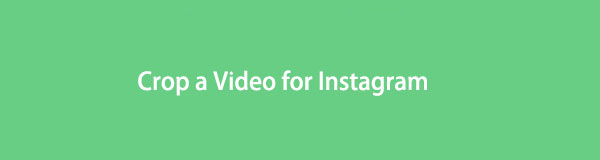

ガイド一覧
パート1。FoneLabVideoConverterUltimateを使用してInstagramのビデオをトリミングする方法
FoneLabビデオコンバータUltimate は、主にWindowsとMacの両方のコンピュータで変換することを目的としたサードパーティのプログラムです。 このツールは、変換に加えて、効率的で創造的かつ効果的な組み込みのエディターも備えています。 ビデオのトリミング、回転、エフェクトとフィルターの追加、透かし、字幕、およびオーディオ設定の変更を行うために多機能であるため、これは強く推奨されるツールです。
FoneLab Video Converter Ultimateのすべての機能を備えたこのビデオは、Instagramフィードにアップロードする前に、ビデオをトリミングおよび編集するための優れたソリューションです。
Instagramのビデオをトリミングする方法の手順 FoneLabビデオコンバータUltimate:
ステップ 1開始するには、FoneLab Video ConverterUltimateをダウンロードしてコンピューターにインストールします。

ステップ 2すぐに、プログラムを実行し、クリックして追加したいビデオを追加します 加えます ボタンを押すか、ビデオをその上にドロップします。

ステップ 3その後、 編集 アイコンを開く 編集 プログラムのウィンドウ。

ステップ 4最後に、Instagramのビデオトリミングプロセスを開始するには、 ドット ビデオの周りに配置し、それに応じてビデオのサイズを変更します。 その後、をクリックします OK.

ステップ 5最後に、をクリックします すべて変換 トリミングしたビデオをInstagramにエクスポートするためのボタン。

または、Instagramビデオにオンラインビデオカッターとエディターを使用することもできます。
Video Converter Ultimateは、MPG / MPEGを高速かつ高出力の画像/音声品質でMP4に変換できる最高のビデオおよびオーディオ変換ソフトウェアです。
- MPG、MP4、MOV、AVI、FLV、MP3などのビデオ/オーディオを変換します。
- 1080p / 720p HDおよび4K UHDビデオ変換をサポートします。
- トリム、クロップ、回転、エフェクト、強化、3Dなどの強力な編集機能。
パート2。Instagramオンラインのビデオをトリミングする方法
Video Cutterは、ビデオのトリミング、トリミング、編集に非常に便利なWebブラウザで全体的に利用できるオンラインツールです。 さらに重要なことに、このツールを使用すると、アプリやプログラムをインストールしなくても、Instagram用にビデオを完全にトリミングできます。 さらに、このオンラインツールは、最大4 GBのビデオファイルをサポートするため、オンライン編集者の間で非常に有利です。
Instagram Onlineのビデオをトリミングする方法の手順:
ステップ 1まず、コンピューターのVideoCutterの公式Webページにアクセスします。 そこから、をクリックします ファイルを開く トリミングするビデオを追加します。
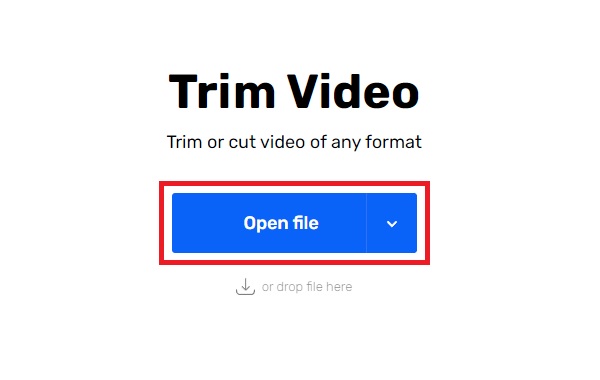
ステップ 2次に、をクリックします 作物 ビデオカッターの左上部分からのアイコン。
ステップ 3第三に、あらかじめ決められたサイズから選択するか、それに応じてビデオサイズをカスタマイズします。
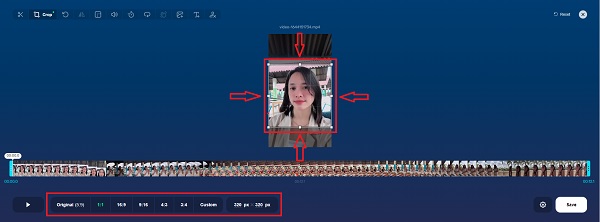
ステップ 4最後に、 Save Webページの右下隅にあるボタン。 最後に、をクリックします Save もう一度、トリミングしたビデオをデバイスに保存します。
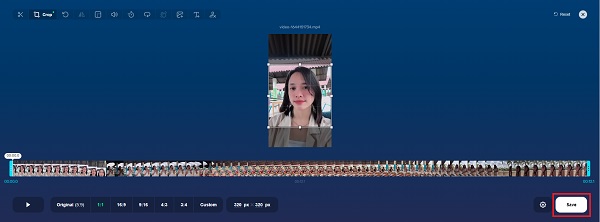
ただし、コンピューターを使用する代わりに携帯電話でビデオをトリミングしたい場合は、これが正確に最適ではない可能性があります。 さらに、これがあなたが使用できる携帯電話のInstagramビデオトリミングアプリです。
Video Converter Ultimateは、MPG / MPEGを高速かつ高出力の画像/音声品質でMP4に変換できる最高のビデオおよびオーディオ変換ソフトウェアです。
- MPG、MP4、MOV、AVI、FLV、MP3などのビデオ/オーディオを変換します。
- 1080p / 720p HDおよび4K UHDビデオ変換をサポートします。
- トリム、クロップ、回転、エフェクト、強化、3Dなどの強力な編集機能。
パート3。モバイルアプリでInstagramビデオをトリミングする方法
InShotは、人気のあるビデオおよび写真エディターのモバイルアプリケーションです。 このツールは、Instagramのビデオを作成、編集、およびトリミングするためのアクセス可能で効果的な方法です。 さらに、このツールは、Instagramの投稿とストーリーのサイズが事前に決定されているので、間違いなくニーズにぴったりです。 さらに、InShotは、トリミング、高速化、フィルター、エフェクト、音楽、テキスト、絵文字ステッカーの追加も備えています。 このソリューションは、Instagramビデオを処理するための優れた方法です。
InShotでInstagramビデオをトリミングする方法の手順:
ステップ 1まず、インストールして開きます インショット スマートフォンのアプリ。 選択する ビデオ アプリのメインインターフェースから、[新規]をタップして新しいビデオを操作します。

ステップ 2その後、Instagram用にトリミングするビデオを参照して選択します。 続いて、 作物 メニューパネルからオプションを選択し、利用可能な事前に決定されたInstagramサイズを選択します。 その後、をタップします チェック のアイコンをクリックします。
![[切り抜き]オプションをタップします](https://www.fonelab.com/images/video-converter-ultimate/inshot-crop-video.jpg)
ステップ 3最後に、 輸出 アプリの右上隅にあるアイコンをタップしてから、 Save トリミングしたビデオを保存します。
![[保存]をタップします](https://www.fonelab.com/images/video-converter-ultimate/inshot-save-cropped-video.jpg)
ただし、Instagramアプリから直接動画を切り抜いて合わせることができます。
パート4。Instagramアプリでビデオを直接トリミングする方法
Instagramは、投稿の過程で直接トリミングビデオを備えていませんが、代わりにフィット機能を備えています。 Instagramでは、ビデオを元のサイズでアップロードしたり、デフォルトの比率に合わせたりすることができます。 ただし、このソリューションの欠点のXNUMXつは、中央に収まるため、どの部分を切り抜くかどうかを調整できないことです。
Instagramでビデオをトリミングする方法の手順:
ステップ 1まず、Instagramアプリを開き、 Add アプリの上部にあるアイコン。 続いて、 ポスト ドロップダウンメニューから、意図したとおりにビデオを投稿します。
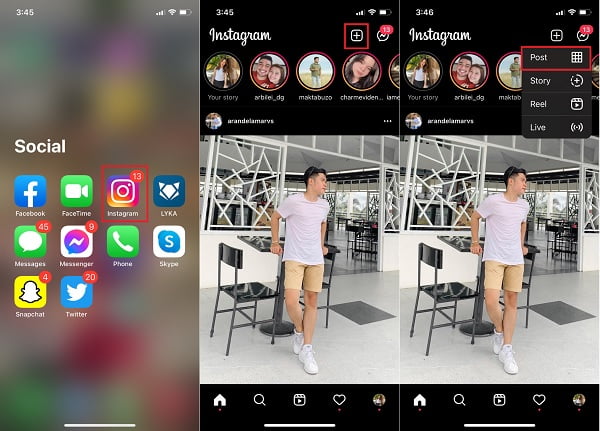
ステップ 2その後、トリミングするビデオに移動します。 その間、 フィット プレビューパネルの左隅にあるボタン。 この手順では、動画をデフォルトのInstagramサイズに合わせてから、[ Next。 次に、 ポスト ポップアップ選択で。
ステップ 3一方、必要に応じてフィルターを選択し、をタップします Next 続行します。 最後に、必要に応じて投稿を設定し、 シェアする 最後に、トリミングしたビデオをInstagramに投稿します。
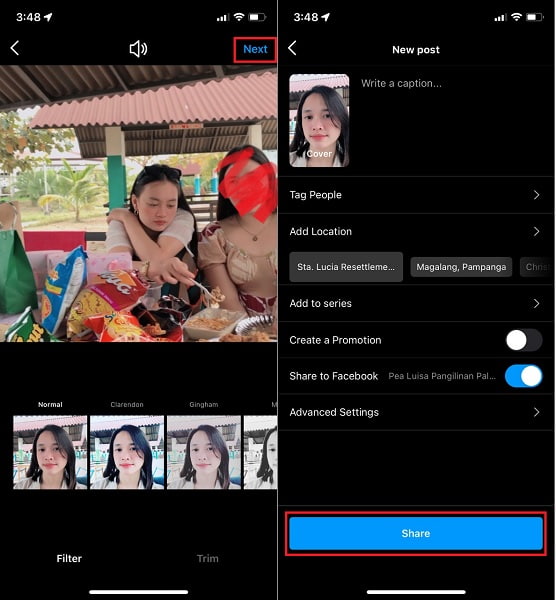
ご覧のとおり、Instagramのビデオをトリミングするこれらの方法にはさまざまな機能があります。 それぞれに制限があります。 FoneLabビデオコンバータUltimate 強力ですが使いやすいので、強くお勧めします。
パート5。Instagramのビデオをトリミングする方法に関するFAQ
デフォルトのInstagramビデオ比率は何ですか?
Instagramの動画のデフォルトの比率は、完全な正方形または1:1のアスペクト比です。
IGTVのフレームレートはどれくらいですか?
IGTVビデオの最小フレームレートは30フレーム/秒(FPS)ですが、最小解像度は720ピクセルです。
Instagramリールがトリミングされるのはなぜですか?
Instagram Reelsニュースフィードに表示すると、動画の上下の約15%が切り取られます。 これは、リールが主に9:16または完全な垂直比で表示されるためです。
これで、Instagram用にビデオをトリミングする方法についてのこの投稿は終わりです。 実際、携帯電話とコンピューターの両方でビデオをトリミングする方法はたくさんあります。 それでも、それでは、 FoneLabビデオコンバータUltimate 複数のメディアファイルをバッチ処理できることに加えて、Instagramビデオをトリミング、編集、トリミング、変換できるため、は非常にお勧めのソリューションです。 したがって、上記のソリューションを参照し、Instagramのビデオを必要に応じて完全にトリミングしてください。
Video Converter Ultimateは、MPG / MPEGを高速かつ高出力の画像/音声品質でMP4に変換できる最高のビデオおよびオーディオ変換ソフトウェアです。
- MPG、MP4、MOV、AVI、FLV、MP3などのビデオ/オーディオを変換します。
- 1080p / 720p HDおよび4K UHDビデオ変換をサポートします。
- トリム、クロップ、回転、エフェクト、強化、3Dなどの強力な編集機能。
